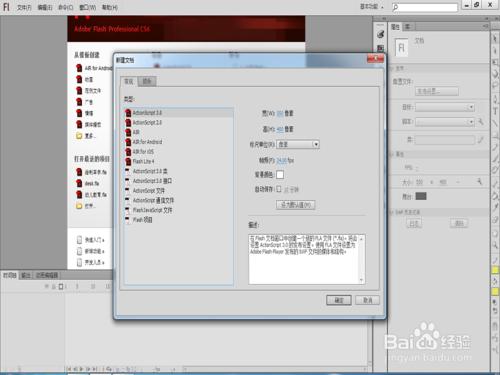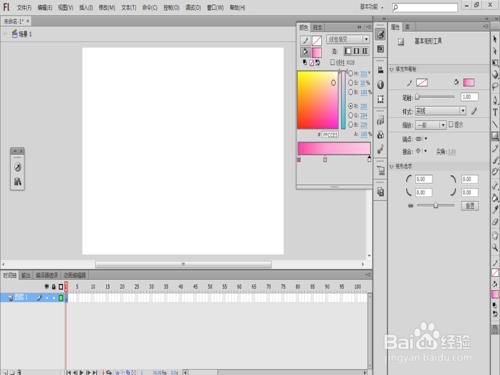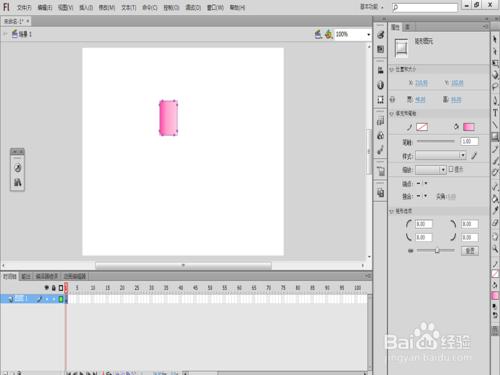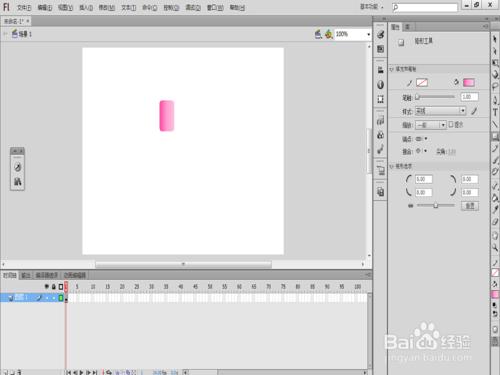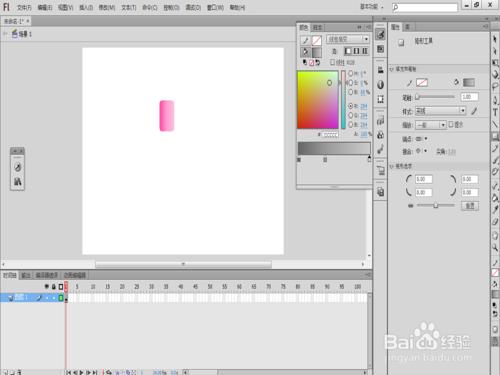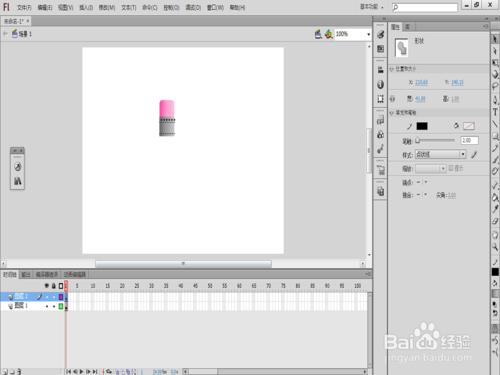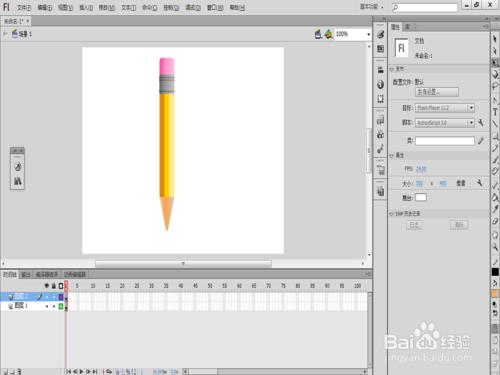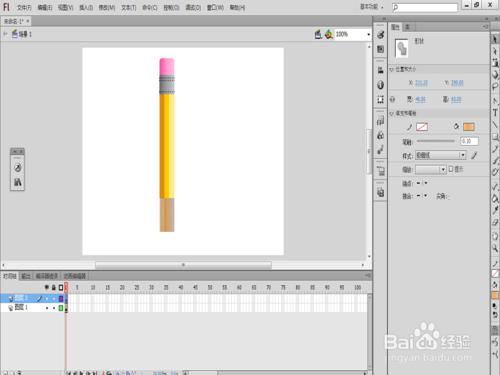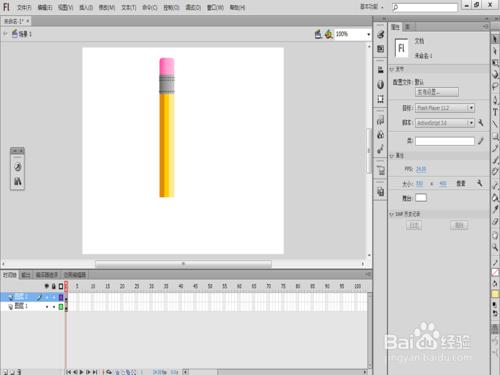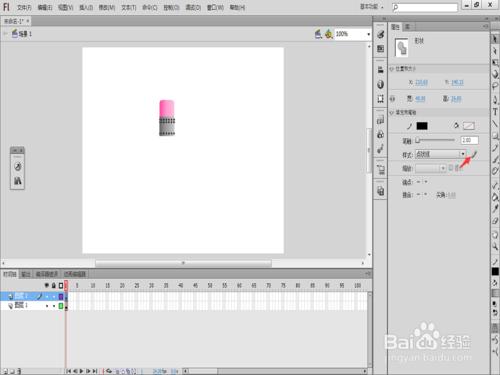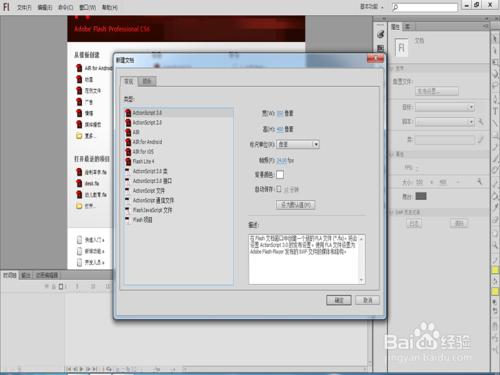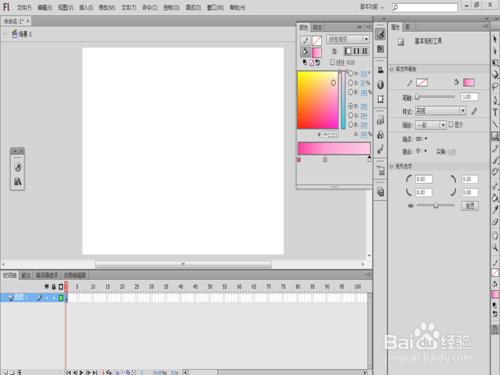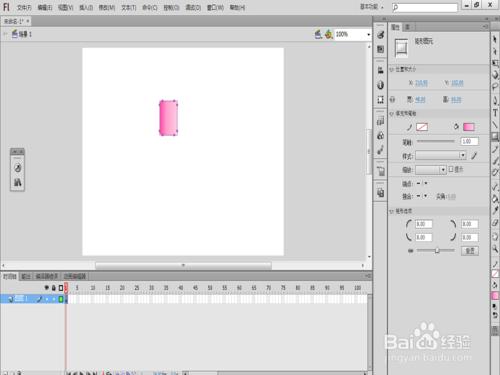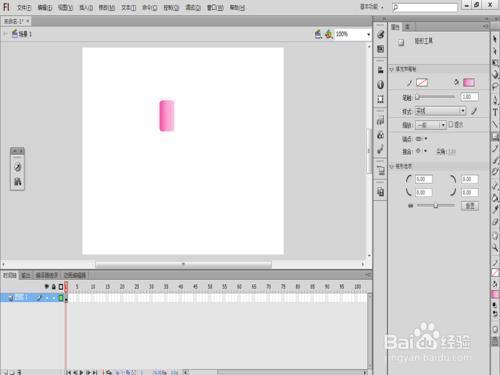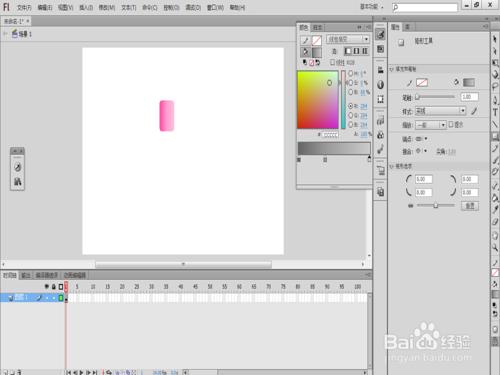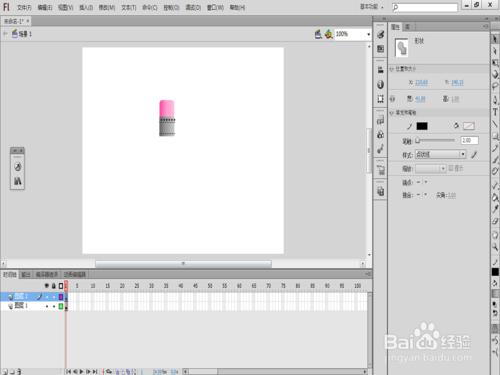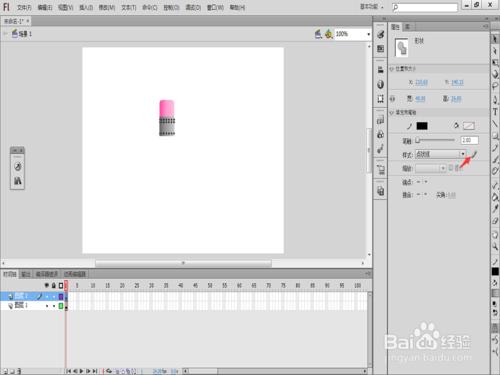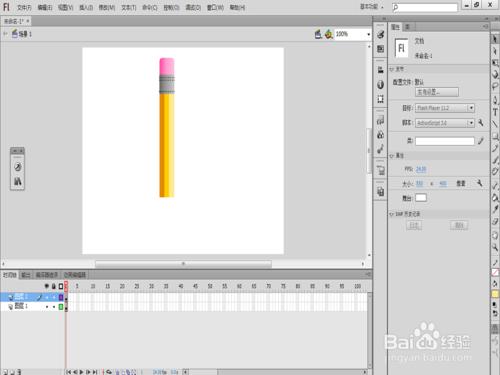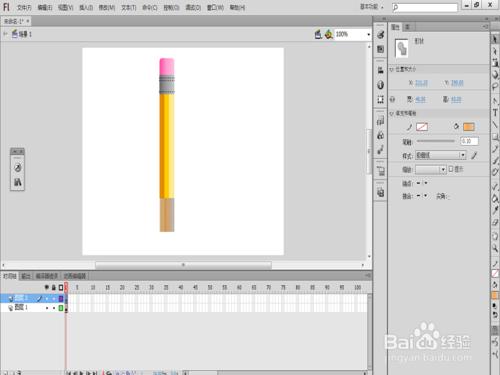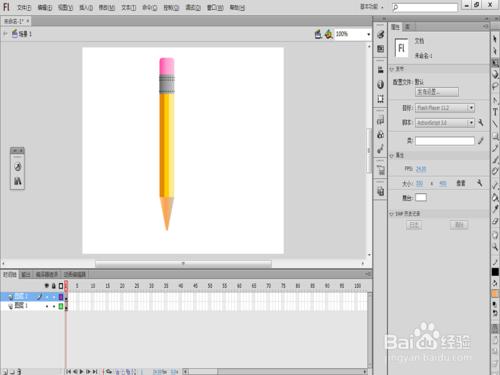Flash學習如何製作彩色鉛筆效果。
工具/原料
flash cs5
方法/步驟
新建一個Flash空白文檔。
選擇基本矩形工具,在顏色面板中設置【筆觸顏色】為無色,單擊【填充顏色】按鈕,設置【顏色類型】為【線性漸變】,然後設置漸變條上從左到右3個色標的顏色值分別為深粉色(#fe45a2)、粉色(#ff9ece)、淺粉色(#ffcce5)。
在舞臺上拖動鼠標,繪製一個矩形在【屬性】面板中修改其【矩形邊角半徑】為8
選擇工具箱中的【矩形工具】,確保【對象繪製】按鈕處於按下狀態,在【屬性】面板中設置【矩形邊角半徑】為0,在顏色面板中設置【筆觸顏色】為無色,設置【顏色類型】為【線性漸變】,然後設置漸變條上從左到右3個色標顏色值為灰色(#666666)、淺灰色(#999999)、銀灰色(#CCCCCC)。
在舞臺中拖動鼠標,繪製一個矩形,然後在【信息】面板中修改其大小與位置。(點擊灰色矩形ctrl+x剪切,新建圖層ctrl+shift+v粘貼,覆蓋橡皮擦上)選擇工具箱中的【線條工具】,在【屬性】面板中設置【筆觸顏色】為黑色,然後在舞臺中拖動鼠標,繪製3條直線。同時選擇繪製的3條直線,在【屬性】面板中設置【筆觸】為2,【樣式】為【點狀線】。在【屬性】面板中點擊【樣式】右側的【編輯筆觸樣式】按鈕,在彈出的【筆觸樣式】對話框中設置【點距】為2單擊確定。
選擇工具箱中的【矩形工具】,確保【對象繪製】按鈕處於按下狀態,在【屬性】面板中設置【筆觸顏色】為無色,【填充顏色】為深黃色(#E38902),【矩形邊角半徑】為0,在舞臺中拖動鼠標,繪製一個矩形,大小與位置如圖。選擇工具箱中的【選擇工具】,按住alt鍵同時向右移動鼠標,複製一個矩形,然後在【顏色】面板中將【填充顏色】修改為黃色(#FFCC00),在【信息】面板中調整位置與大小。再複製一個矩形,將顏色修改為淺黃色(#FEE892),如圖。
繪製一個矩形,在【顏色】面板中設置【筆觸顏色】為無色,設置【顏色類型】為【線性漸變】,設置漸變條上從左到右3個色標的顏色值為膚色、深膚色、淺膚色。在【信息】面板中調整大小和位置,選擇工具箱中的【任意變形工具】,則矩形周圍出現變形框,按住ctrl+shift+alt鍵同時拖動右下角的控制點,將其變成錐形。
使用【線條工具】在舞臺中繪製一條黑色的直線作為筆芯。
注意事項
注意新建圖層後要把背景層鎖住,不然會改動到背景圖層的內容。